不会电脑怎样系统重装呢
分类:win10教程 发布时间:2017-08-05 16:59:04
今天有网友特意给小编留言问不会电脑怎样系统重装呢。其实小编告诉大家怎样系统重装呢这个问题解决起来真的是非常简单。只要看过小编亲自写的系统重装教程,保证大家都能立马学会系统重装的方法。如果还没学会,就在结尾为网友介绍一款秘密武器。
第一步,双击UltraISO.exe,再打开刚才下载的系统文件
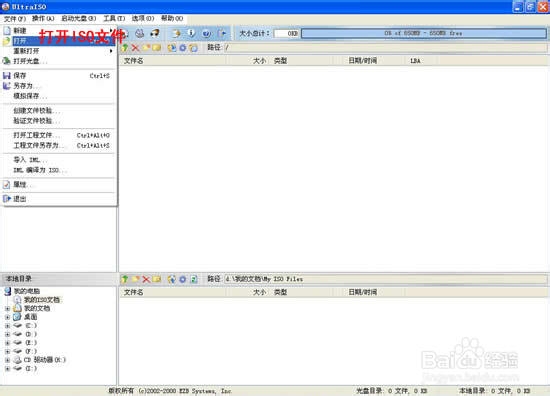
怎样系统重装呢解决教程图一
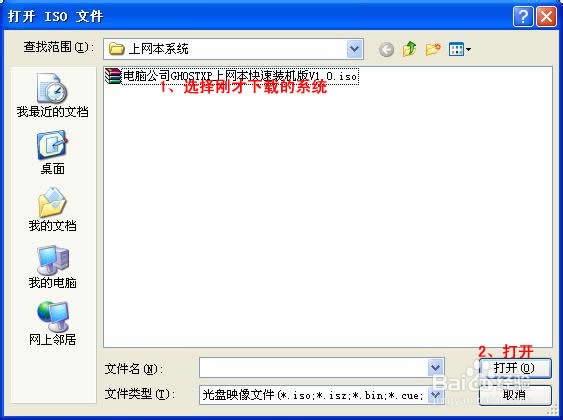
怎样系统重装呢解决教程图二
第二步,插入U盘或是存储卡,选择“启动光盘-写入硬盘映像”
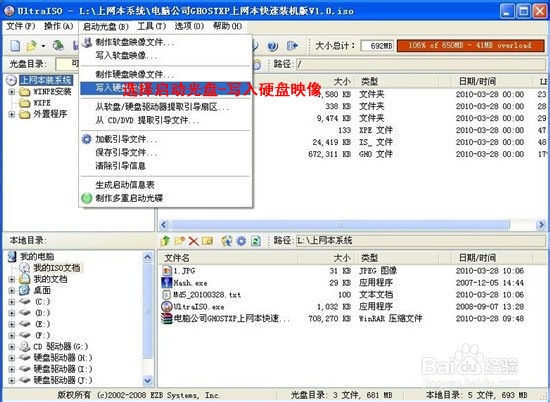
怎样系统重装呢解决教程图三
第三步,选择写入模式,制作启动盘(写入前请备份重要数据)。模式有USB-ZIP与USB-HDD两种,不同有主板支持的模式有差别,大多数情况下支持USB-ZIP。

怎样系统重装呢解决教程图四
选择“是”以继续写入数据
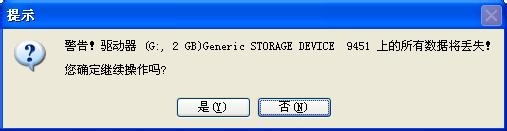
怎样系统重装呢解决教程图五
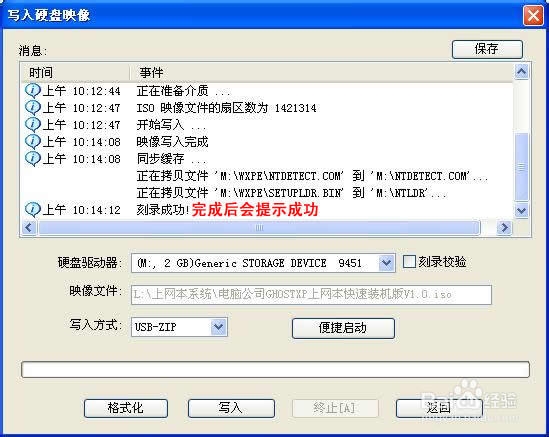
怎样系统重装呢解决教程图六
第四步,制作完成后就可以开始安装系统了。将U盘插入上网本并开机,启动时按DEL(或F2)进入主板CMOS设置,设置第一启动设备为USB或可移动装置,可以启动即告成功

怎样系统重装呢解决教程图七

怎样系统重装呢解决教程图八
第五步,用U盘启动,进入WINPE,新本本要先分区,然后双击桌面左下角的“自动安装系统”
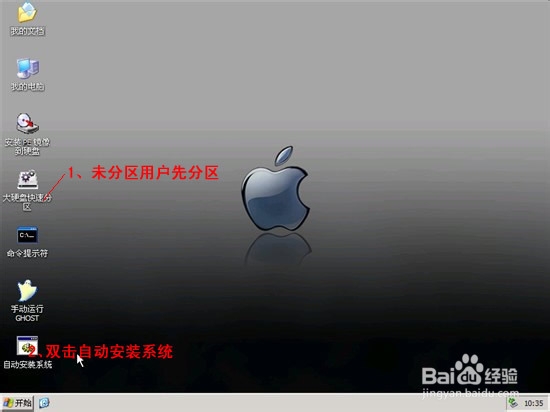
怎样系统重装呢解决教程图九
第六步,按任意键开始复制系统,复制完后系统会自动重启。
注意:系统重新启动时一定要拨出U盘
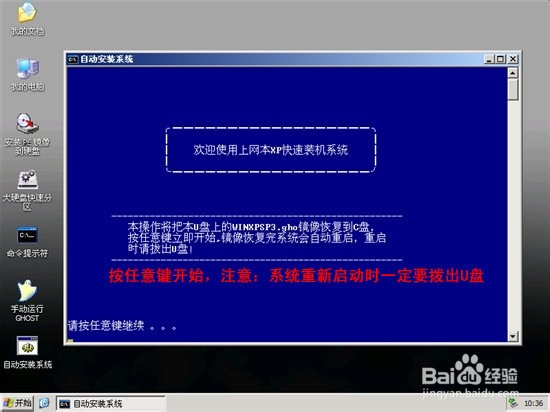
怎样系统重装呢解决教程图十
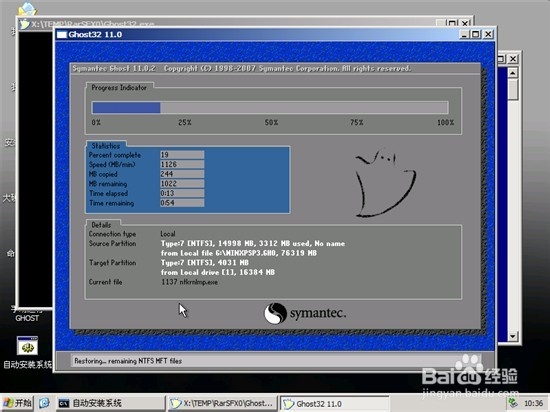
怎样系统重装呢解决教程图十一
重启后系统会自动部署安装,包括常用软件与硬件驱动都会自动安装好,xp系统安装成功。
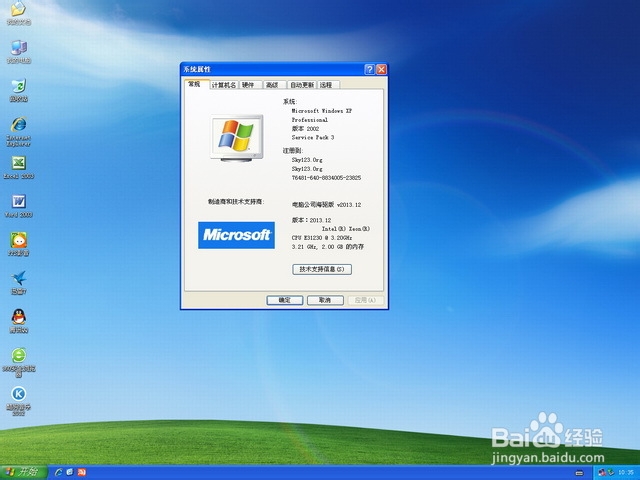
怎样系统重装呢解决教程图十二
以上的全部内容就是小编为网友们带来的怎样系统重装呢解决教程了。其实上面的教程已经非常详细的把系统重装的方法告诉大家了。如果大家还是没有学会系统重装的话,小编就把秘密武器推荐给大家使用。秘密武器就是小鱼一键重装系统软件。






 立即下载
立即下载







 魔法猪一健重装系统win10
魔法猪一健重装系统win10
 装机吧重装系统win10
装机吧重装系统win10
 系统之家一键重装
系统之家一键重装
 小白重装win10
小白重装win10
 杜特门窗管家 v1.2.31 官方版 - 专业的门窗管理工具,提升您的家居安全
杜特门窗管家 v1.2.31 官方版 - 专业的门窗管理工具,提升您的家居安全 免费下载DreamPlan(房屋设计软件) v6.80,打造梦想家园
免费下载DreamPlan(房屋设计软件) v6.80,打造梦想家园 全新升级!门窗天使 v2021官方版,保护您的家居安全
全新升级!门窗天使 v2021官方版,保护您的家居安全 创想3D家居设计 v2.0.0全新升级版,打造您的梦想家居
创想3D家居设计 v2.0.0全新升级版,打造您的梦想家居 全新升级!三维家3D云设计软件v2.2.0,打造您的梦想家园!
全新升级!三维家3D云设计软件v2.2.0,打造您的梦想家园! 全新升级!Sweet Home 3D官方版v7.0.2,打造梦想家园的室内装潢设计软件
全新升级!Sweet Home 3D官方版v7.0.2,打造梦想家园的室内装潢设计软件 优化后的标题
优化后的标题 最新版躺平设
最新版躺平设 每平每屋设计
每平每屋设计 [pCon planne
[pCon planne Ehome室内设
Ehome室内设 家居设计软件
家居设计软件 微信公众号
微信公众号

 抖音号
抖音号

 联系我们
联系我们
 常见问题
常见问题



